Facebook豆知識
- 2. Androidデバイスで利用するFacebook
Facebook MessengerはFacebookの友達と連絡を取り合うことができる、Facebookによる最高のアプリです。iPhone上のリアルタイムですぐにプライベートのメッセージにアクセスすることができます。ソーシャルメディアプラットフォームでトークを削除したりアーカイブすることが可能です。これらの削除またはアーカイブした古いメッセージを参照しなければならない状況があるかもしれません。またそれにはそのメッセージのコピーをプリントする必要があるかもしれません。
Facebook Messengerから直接プリントできるオプションはありません。アーカイブしたトークをコピーペーストすることはできますが、削除してしまったメッセージに関しては今のところ有効な手段はありません。簡単な方法として「Dr.Fone - iPhoneデータ復元」の使用をお勧めします。それではiPhoneやiPadで紛失してしまったFacebook Messengerのメッセージをエクスポートしプリントする方法をご紹介します。
Part 1. Macで削除したFacebook Messengerのメッセージをエクスポートしましょう
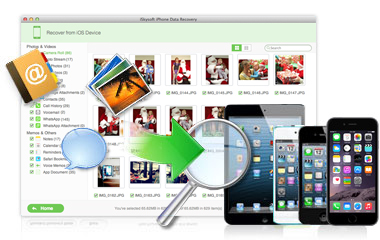
普通は個々にiTunesのファイルをプレビューし回復することはできませんが、「Dr.Fone - iPhoneデータ復元」でそれが可能になります。iPhoneを直接スキャニングすることでMac上のFacebook Messengerのメッセージをエクスポートすることも、iTunesのバックアップファイルからメッセージを復元することも、iCloudアカウントからメッセージを回復することもできます。
第三パーティソフトウェアを使用してファイルにアクセスすることに不安がある方もいるかもしれませんが、重要なプライバシーとオンラインの安全性ははしっかり保証されています。iSkysoftはデータコンテンツやアカウント情報を保存することはありません。あなただけがデータにアクセスし、復元したデータを見ることができ、このプログラムから回復することができます。
必要なもの:
コンピュータ;
「Dr.Fone - iPhoneデータ復元」
所要時間:
ファイルのサイズによります
難易度:
簡単
方法1.FacebookのためにiPhoneをスキャンしましょう
アーカイブに関わらず現在利用可能なトークをiPhoneから直接復元したい場合、この方法は最適です。
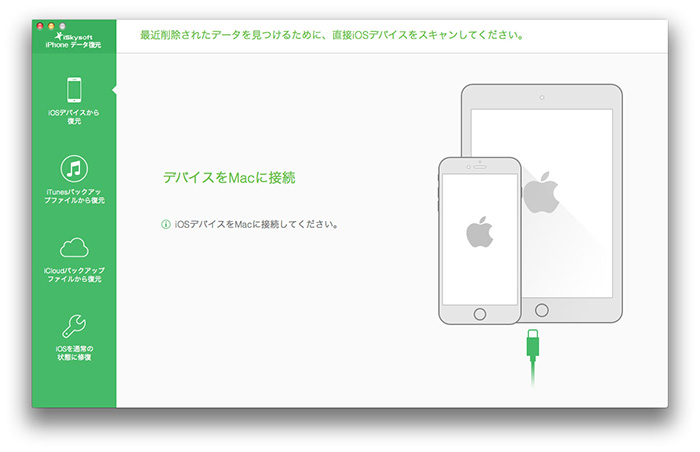
ステップ1.iPhoneを接続しスキャンしましょう
ソフトウェアをインストール後、プログラムが起動します。iPhoneを接続し、プログラムがデバイスを確認するまで待ちましょう。「スタート」ボタンをクリックし、iPhoneのスキャニングを開始します。このプログラムによってアウトラインされた全てのステップに従いましょう。
方法2.iTunesのバックアップファイルから Facebook Messengerのメッセージを復元しましょう
iPhoneから削除してしまい、iTunesを通してバックアップしてあるメッセージを復元する必要がある場合はこの方法を試してください。
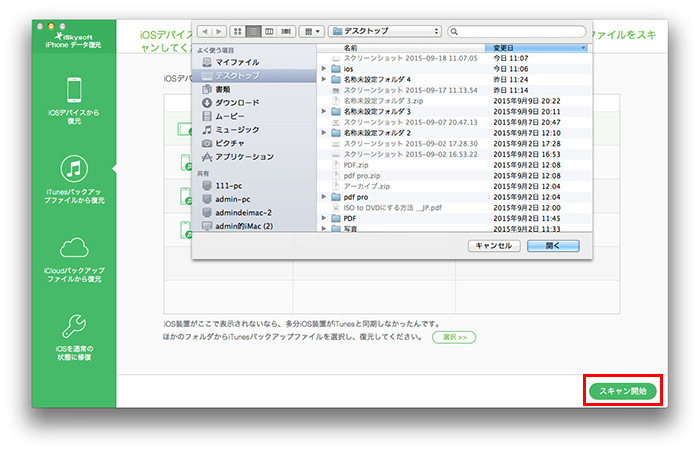
ステップ1.デバイスのソースを選択しましょう
プログラムを起動し、「iTunesバックアップファイルから回復」のタブをクリックしましょう。Mac上で利用可能なiTunesバックアップファイルソースの全てのリストが表示されます。 Facebook Messengerメッセージがあるデバイスを選択し、バックアップファイルのリストをみるために「スキャン開始」をクリックしましょう。
方法3.iCloudのバックアップファイルからダウンロードし、保存しましょう
方法2のように、このプログラムを通してiCloudにログインすることによって必要なバックアップファイルをダウンロードし、保存することができます。
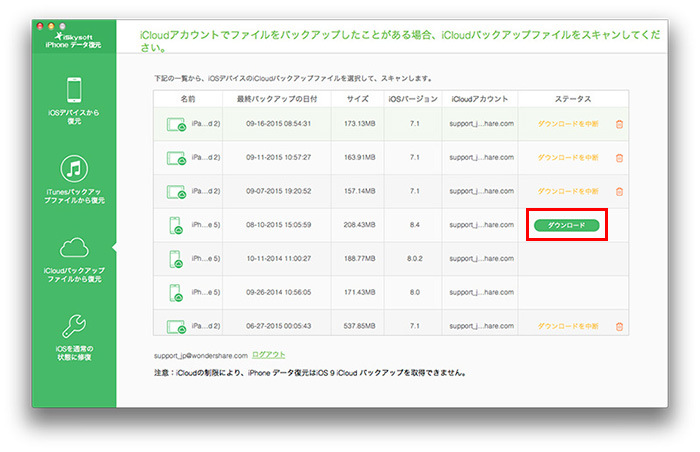
ステップ1.必要なバックアップファイルをダウンロードしましょう
プログラムを開き、iCloudのバックアップファイルから「回復」をクリックしましょう。IDとパスワードを入力してiCloudアカウントにログインしてください。
ログイン後、iPhoneバックアップファイルの様々なバージョンが表示されます。どのバージョンが必要なのか明確にし、「ダウンロード」ボタンをクリックしてください。(「状態」column内の矢印の上)ダウンロードが完了したら、「スキャンダウンロード」をクリックし、ファイルをプレビューするために復元しましょう。
Part 2. 保存したFacebook Messengerのメッセージファイルを印刷しましょう。
このプログラムはCSVやHTMLの形式で復元したトークを保存します。トーク履歴を印刷するには、テクストプロセッサーと一緒にプログラムを開く必要があります。そうするために、次にファイルをクリックし、「開く」から「テクスト編集」を選択しましょう。(一番近いプリンターがコンピュータにフックしている場合、ファイルを移動し、ファイルの上で右クリックしてファイルを開き、「開く」から「ノートパッド」を選択してください。)
Facebook Messengerのメッセージをエクスポートし、プリントする方法はいくつかあります。Macや BywordやMac用Microsoftワードのページのようにワードプロセッサーソフトウェアでメッセージをコピー&ペーストするためにMacでオン ラインにいくことももちろんできます。しかし、もし復元したいトークが昔のものでそのトークにたどり着くまでに1000回クリックしなければならないとしたらどうでしょう。「Dr.Fone - iPhoneデータ復元」を使用すれば素早くにトークを見つけることができ、ハイライトしたい部分のトークをプリントすることが簡単にできます。



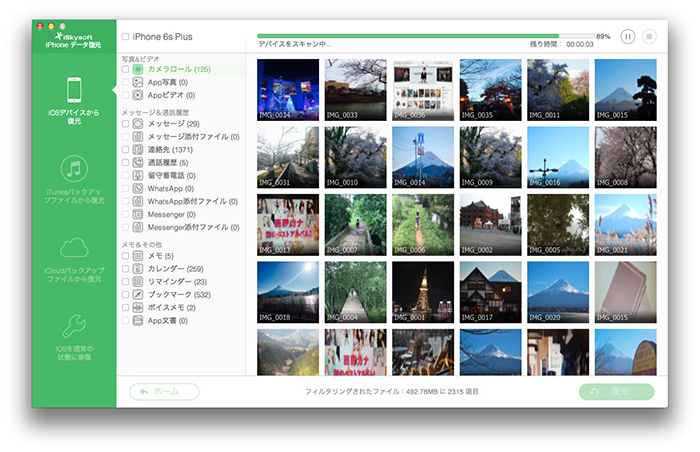
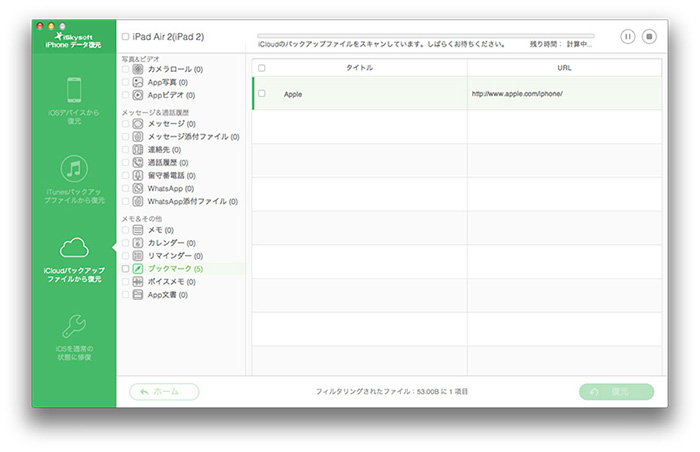








加藤清明
編集
0 Comment(s)